【超便利】CurrentRegionを使った範囲指定の方法!【Excel VBA】

こんにちは!『ルウちゃんのExcel Labo』管理人の@rouxchanblogです!
今回はこのような悩みについて解説します。
 ルウちゃん
ルウちゃん表の範囲を指定する方法ってどうやるの?
この記事でわかるようになること
- 簡単に範囲を指定する方法
- CurrentRegionの基礎的な使い方
- CurrentRegionが変化に強い理由
目次
はじめに
早速結論ですが、表の範囲を指定する時はCurrentRegionプロパティを使いましょう!
まずはサンプルコードと実際の画面を見てどのような処理が行われているか確認して下さい。
Sub 範囲選択()
Range("B2").CurrentRegion.Select
End Sub
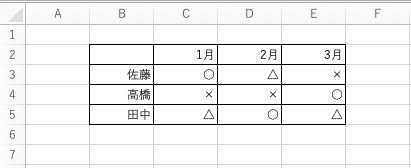
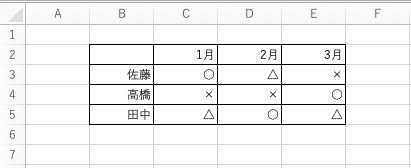
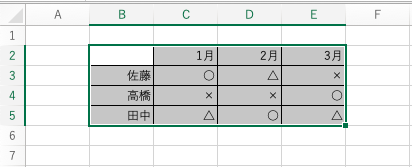
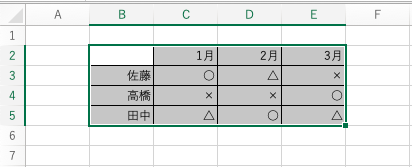
このようにCurrentRegionを使うと短いコードで簡単に範囲選択をすることができます!
CurrentRegionとは
概要
CurrentRegionとはプロパティの一つで、Rangeオブジェクトを返します。
簡単に言うと、A1のようなセルをA1:D4のように範囲に形を変換してくれるのです。
さらに変化に強いプログラムなので修正をする必要が少なくて済みます。
このような点からCurrentRegionを使った範囲指定は簡単かつ変化に強いのでおすすめです!
次にCurrentRegionがどのようにして範囲を指定しているのか解説していきます。
コード解説
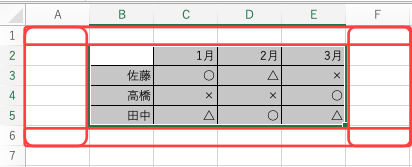
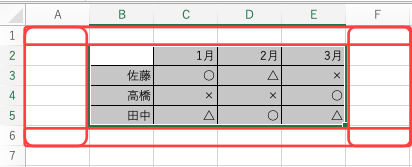
CurrentRegionプロパティでは、指定したセルから1行ずつ外側を空白かどうか判定していき、範囲を決定しています。
つまり、画像の赤枠のセルが判定されるまで範囲を広げていくのです。
この判定は行・列を同時に判定していくので下のような画像では行と列の範囲が1行ずつ広がります。
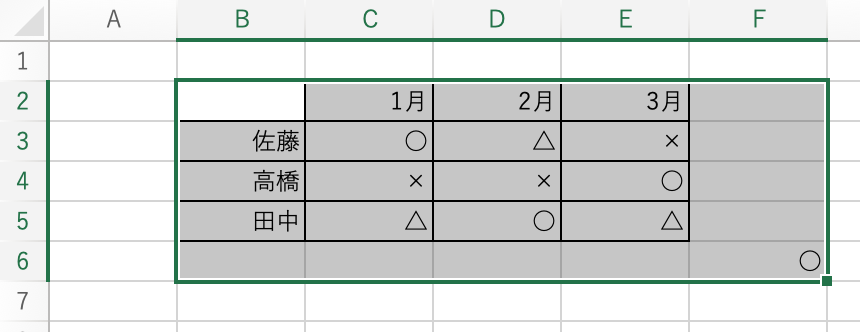
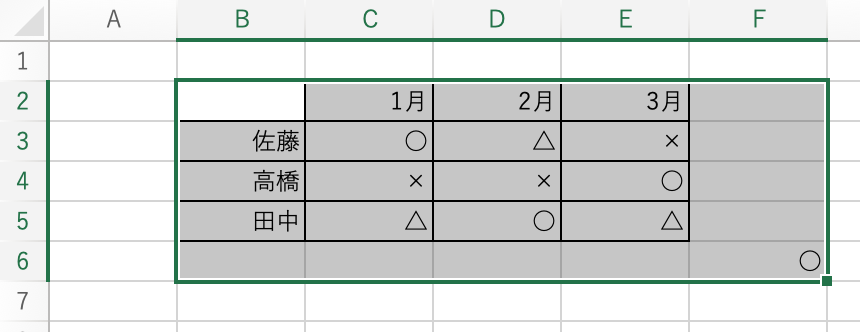
まとめ
今回はCurrentRegionプロパティを使った範囲指定について解説しました。
CurrentRegionは簡単で変化に強くアイデア次第で汎用性も高いので使えるようにしておきましょう!
ぜひ実際に手を動かして試してみて下さい!
この記事で少しでも皆さんのお役に立てれば幸いです!
忘れないうちにお気に入り登録もお願いします!
ありがとうございました!









コメントはお気軽に!